windows恢复之前安装系统文件,轻松找回丢失的系统文件
Windows系统文件恢复指南:轻松找回丢失的系统文件
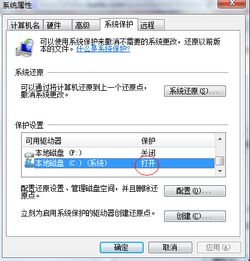
在Windows操作系统中,系统文件是确保系统正常运行的关键。然而,由于误操作、病毒感染或其他原因,系统文件可能会丢失或损坏。本文将为您详细介绍如何恢复Windows系统文件,帮助您轻松找回丢失的系统文件。
一、系统文件丢失的原因
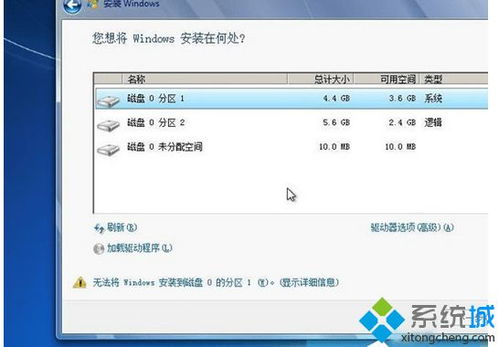
1. 误操作:在安装或卸载软件时,可能会不小心删除或修改系统文件。
2. 病毒感染:恶意软件可能会破坏或删除系统文件。
3. 硬件故障:硬盘损坏或分区错误可能导致系统文件丢失。
4. 系统更新:在更新系统时,可能会出现错误导致系统文件损坏。
二、恢复系统文件的方法

1. 使用系统还原点:如果之前创建了系统还原点,可以通过还原点恢复系统文件。
- 按下“Windows + R”键,输入“sysdm.cpl”并按回车。
- 在系统属性窗口中,点击“系统还原”。
- 选择一个合适的还原点,点击“下一步”进行还原。
2. 使用Windows安装介质修复系统文件:
- 将Windows安装光盘或U盘插入电脑。
- 启动电脑,进入BIOS设置,将启动顺序设置为从光盘或U盘启动。
- 进入Windows安装界面,选择“修复计算机”。
- 选择“系统文件检查器”或“命令提示符”,修复系统文件。
3. 使用DISM工具修复系统文件:
- 按下“Windows + X”键,选择“Windows PowerShell(管理员)”。
- 在命令提示符窗口中,输入以下命令:
- DISM.exe /Online /Cleanup-image /CheckHealth
- DISM.exe /Online /Cleanup-image /ScanHealth
- DISM.exe /Online /Cleanup-image /RestoreHealth
- 执行以上命令后,DISM工具会自动扫描并修复系统文件。
三、预防措施
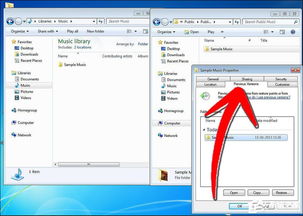
1. 定期备份:定期备份系统文件和数据,以防万一。
2. 使用杀毒软件:安装可靠的杀毒软件,定期扫描病毒。
3. 谨慎操作:在安装或卸载软件时,仔细阅读提示信息,避免误操作。
4. 更新系统:及时更新Windows系统,修复已知漏洞。
系统文件是Windows系统正常运行的基础。当系统文件丢失或损坏时,我们可以通过多种方法进行恢复。了解这些方法,并采取预防措施,有助于保护我们的电脑安全。
